Windows 8 で mpeg ファイルを再生することができない
2015/6/1
文書番号:20141
Windows 8 で mpeg ファイルを再生しようと、ファイルをダブルクリックしたところ、Windows メディアプレーヤーが起動するが音声のみしか再生されず、 動画部分は音符マークが表示される状態でした。
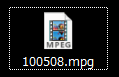
クリックで拡大
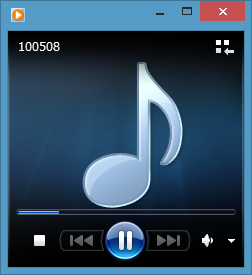
クリックで拡大
Windows 7 ではファイルをダブルクリックしただけで再生することができていましたが、Windows 8 では標準ではコーデックが搭載されていないために Windows メディアプレーヤーでは再生できなくなったようです。
Microsoft からコーデックを別途購入することで見ることができるようになるようですが今回はフリーの動画再生ソフト「GOM Player」で再生してみました。
【GOM Player をダウンロードする】
- GOM Player の公式サイトへアクセスします。
http://www.gomplayer.jp/
左上の「GOM Player」の「ダウンロード」ボタンをクリックします。
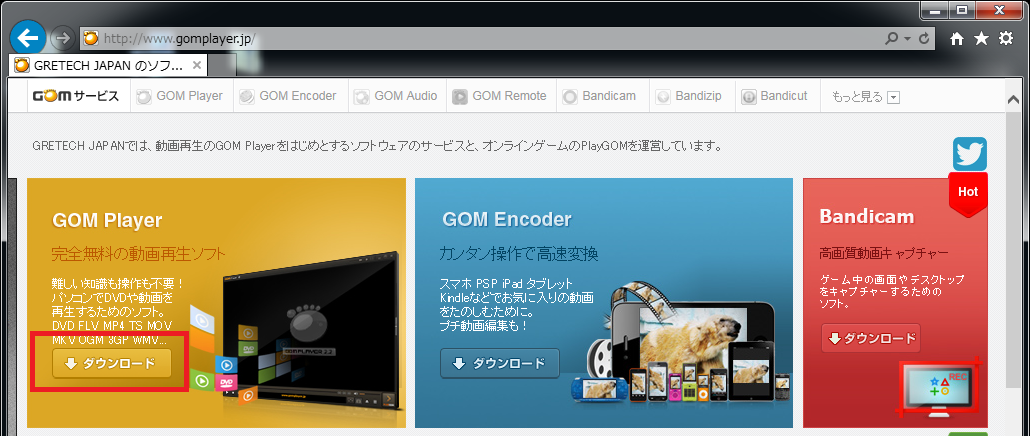
クリックで拡大
- 「保存」ボタンでダウンロードを開始します。
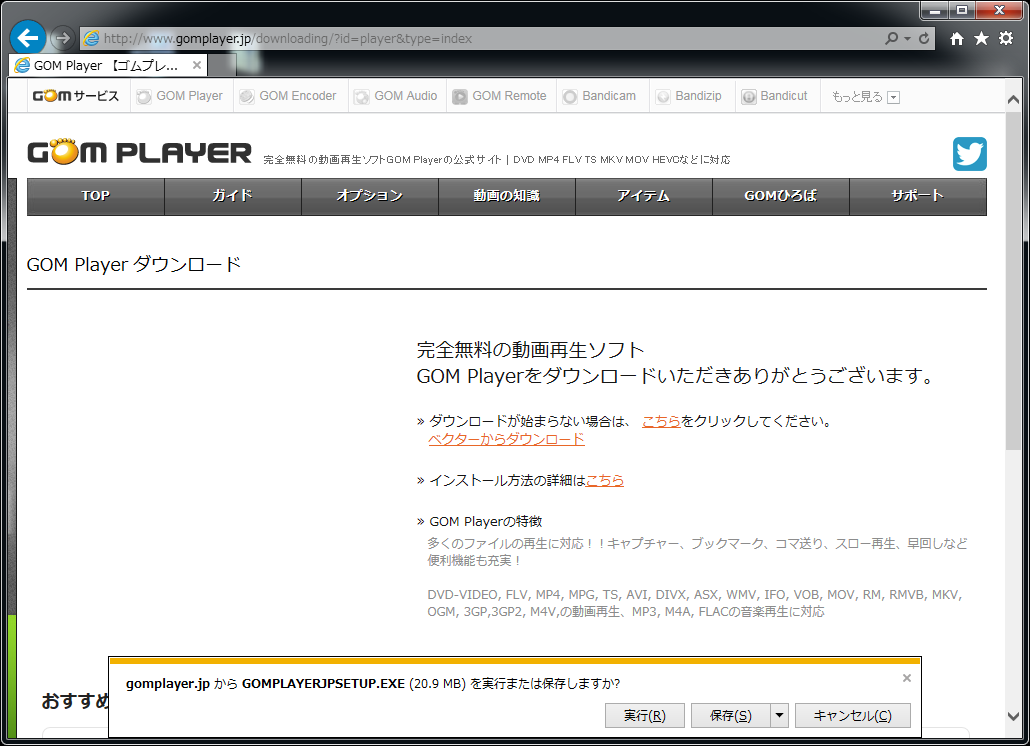
クリックで拡大
【GOM Player をインストールする】
- ダウンロードしたファイルをダブルクリックします。
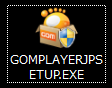
クリックで拡大
- インストールウィザードが起動します。
「次へ」をクリックします。
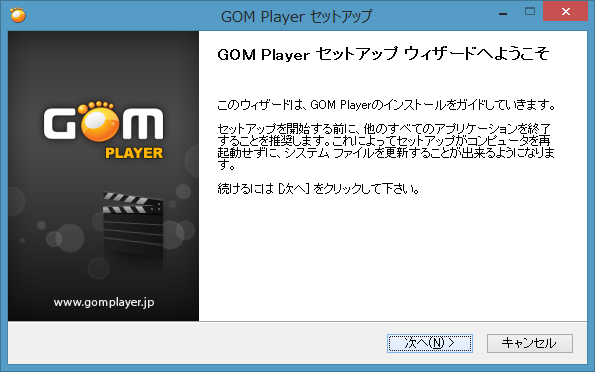
クリックで拡大
- 【GOM Playerプログラム利用規約】
利用規約をよく読み、「同意する」をクリックします。
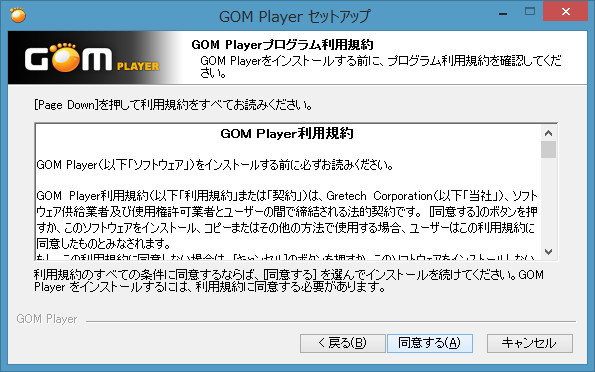
クリックで拡大
- 【コンポーネントを選んでください】
インストールするコンポーネントを選択して「次へ」をクリックします。
※わからなければそのままで構いません。
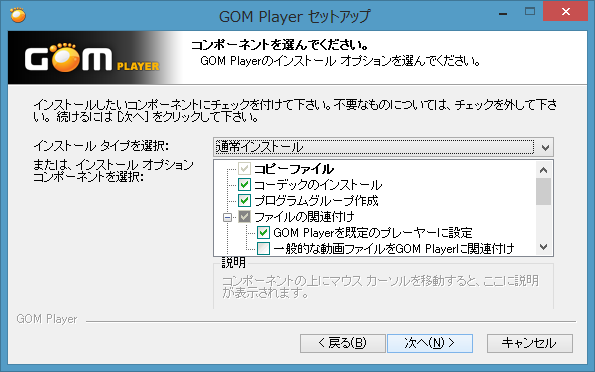
クリックで拡大
- 【インストール】
お天気ツールのインストールを選択して「次へ」をクリックします。
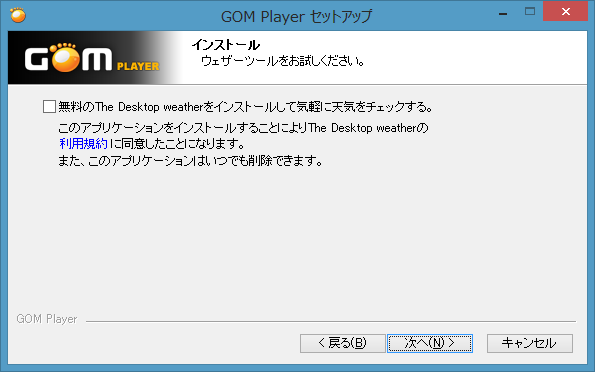
クリックで拡大
- 【インストール先を選んでください】
インストール先フォルダを指定して「インストール」をクリックします。
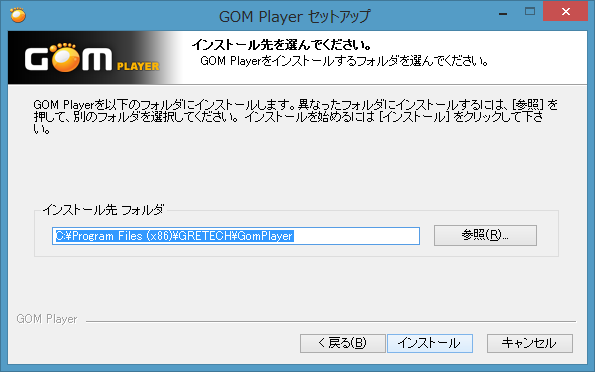
クリックで拡大
- 【インストール】
インストール中です。しばらく待ちます。
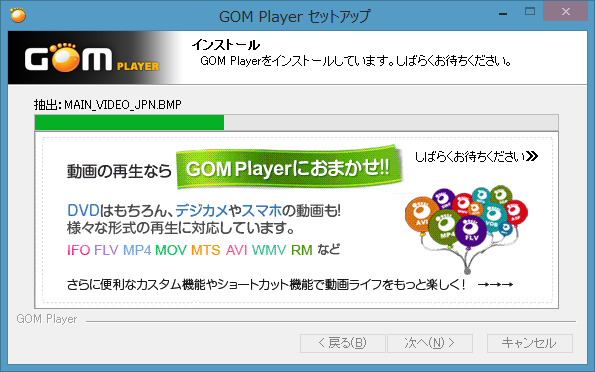
クリックで拡大
- インストールが終わったら「完了」をクリックしてウィザードを終了します。
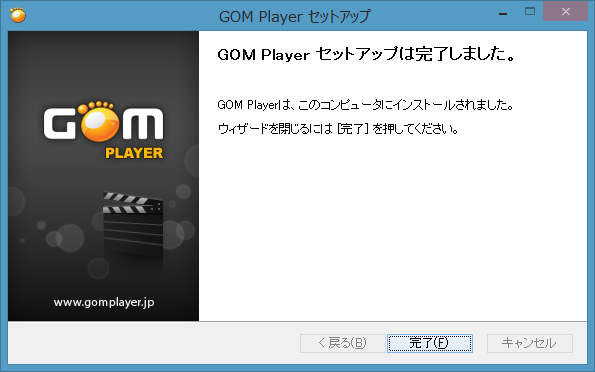
クリックで拡大
【GOM Player を起動する】
- スタートメニューから「GOM Player」を起動します。
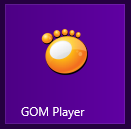
クリックで拡大
- ファイルを関連付けると動画ファイルをダブルクリックするだけで GOM Player が起動し、動画再生が始まります。
関連付けていない場合は動画ファイルを GOM Player へドラッグすると再生が始まります。
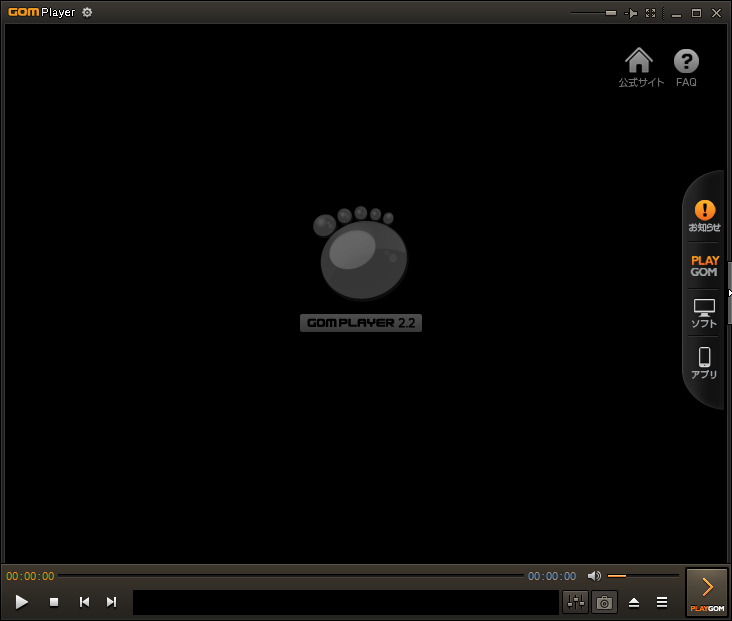
クリックで拡大

